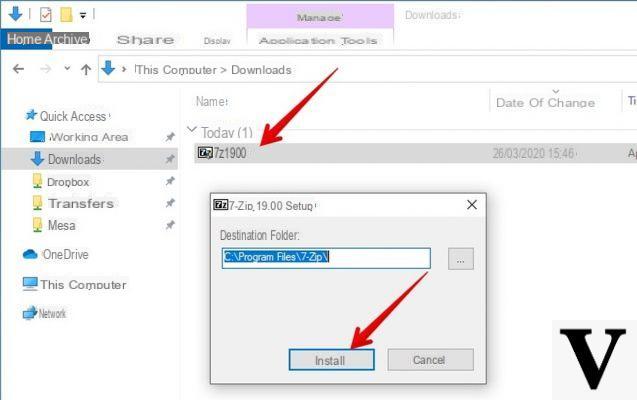
En nuestra computadora depositamos mucho filete, concerniente no solo a nuestro trabajo, sino también a nuestra vida. Windows 10 ofrece un nivel de seguridad realmente alto, aferrándome a asegurar los programas y archivos almacenados en la memoria de la computadora. Además de proporcionar un nivel válido de protección contra archivos maliciosos, el sistema operativo doméstico Microsoft también le permite mantener seguro todo lo almacenado en su computadora. De hecho, no necesitará descargar un programa especial para la seguridad de sus datos, pero puede aprovechar una función integrada de Windows 10. La funcionalidad en cuestión se llama BitLocker, y en este artículo le mostraremos cómo utilizarlo mejor para proteger con contraseña carpetas y archivos en Windows 10.
Información preliminar
Siempre recomendamos hacer una instalación a través de uno Licencia 100% genuina y original, esto es para evitar la pérdida de datos o ataques de piratas informáticos. Somos conscientes de que adquirir una licencia en la tienda de Microsoft tiene un coste elevado. Para ello, hemos seleccionado para usted Mr Key Shop, un sitio confiable con asistencia gratuita especializada en en tu idioma, pagos seguros y envío en segundos por correo electrónico. Puede verificar la confiabilidad de este sitio leyendo las muchas críticas verificadas positivas. Las licencias de Windows 10 están disponibles en esta tienda a precios muy ventajosos. Además, si desea actualizar a las últimas versiones de los sistemas operativos Windows, también puede comprar la actualización a Windows 11. Le recordamos que si tiene una versión original de Windows 10, la actualización al nuevo sistema operativo Windows 11 se libre. También en la tienda puedes comprar las distintas versiones de los sistemas operativos Windows, paquetes de Office y los mejores antivirus del mercado.
Cómo proteger con contraseña carpetas y archivos en Windows 10
Si hay algún archivo personal en su computadora que desea mantener alejado malicioso o de otras personas que lo usan, puede devolverlos fácilmente privada establecer una contraseña.
Que es BitLocker y como funciona
BitLocker es una función ofrecida por Windows 10 (que sin embargo no está disponible en Windows 10 Home), que le permite cifrar cualquier carpeta elegida por usted. Con BitLocker, puede evitar que alguna persona malintencionada busque en sus archivos personales, o simplemente puede mantener seguros los documentos importantes. Además, si no confía en algún software instalado en su PC, gracias a BitLocker renderizará estos archivos ilegible incluso a programas de terceros. Al tratarse de una función integrada en el Sistema Operativo, evitará, entre otras cosas, utilizar software para encriptar sus datos, por lo que no autorizará el acceso a las carpetas a agentes externos. Como habrás adivinado, BitLocker es una característica muy seguridad ed seguro, que es muy fácil de configurar. Pero tenga cuidado: con BitLocker no creará ninguna carpetas protegido por contraseñas, pero un "volumen virtual cifrado”Donde puede almacenar archivos y carpetas personales.
Cómo utilizar BitLocker
Con impostare de una manera corregir BitLocker solo tienes que seguir el procedimiento que te mostraremos en el transcurso de la guía.
- prensa De Windows + R
- Escribe el comando diskmgmt.msc
- Seleccione la partición de la que extraer el volumen virtual
- Continúa en acción
- Seleccione el articulo Crea archivo VHD
- Elija dónde guardar el volumen virtual a través del menú Hojaldre (también puedes cambiar tu nombre)
- Establecer el tamaño del volumen cifrado
- Seleccione el formato VHDX (para medios de disco virtual de más de 2040 GB)
- También seleccione la configuración Expansión dinámica
- Busque el volumen cifrado dentro de la sección Manejo de discos (desplazándose por la pantalla)
- Haga clic en él con el botón derecho del mouse y continúe Inicializar disco
- Seleccione el articulo MBR en la nueva pantalla que se abrirá
- Haga clic con el botón derecho del mouse en la sección donde aparece la escritura No asignado
- Haga clic en el nuevo volumen simple y siga las mago
- Después de configurar todos los parámetros, haga clic en adelante
En este punto tendrás creado su volumen virtual. Todo lo que te queda por hacer es habilitar BitLocker.
- Escriba, en el cuadro de búsqueda, Gestión de BitLocker
- Después de seleccionar el volumen virtual, haga clic en Habilitar BitLocker
- Verifique el artículo Usa contraseña para desbloquear la unidad
- Colocar la contraseña
Recomendamos encarecidamente que guarde el copia de seguridad la clave de recuperación (para usar en caso de que olvide su contraseña).
- Establecer el Modo compatible
- Continuar haciendo clic en Iniciar el cifrado
En este punto, habrá aprendido a proteger carpetas y archivos con una contraseña en Windows 10. Para ver la unidad completa con todos sus archivos, tendrá que ir a Esta PC y localice la partición marcada con un Lucchetto. Para expulsar la unidad, todo lo que tiene que hacer es hacer clic en el llave correcta en el icono de partición y proceda a Expulsar.
¿Dudas o problemas? Te ayudamos
Recuerde suscribirse a nuestro canal de Youtube para videos y otras reseñas. Si quieres estar al día, suscríbete a nuestro canal de Telegram y síguenos en Instagram. Si desea recibir soporte para cualquier pregunta o problema, únase a nuestra comunidad de Facebook o contáctenos en Instagram. ¡No olvides que también hemos creado un buscador lleno de cupones exclusivos y las mejores promociones de la web!


























